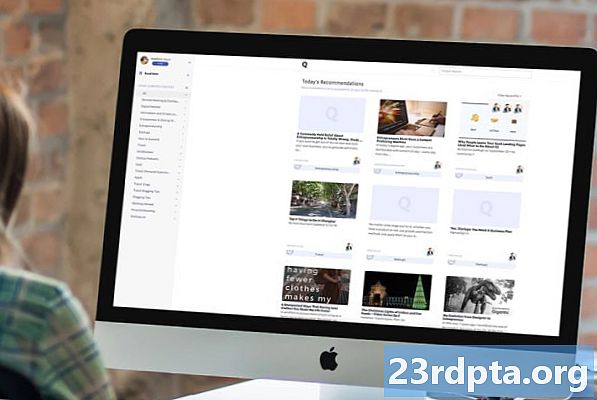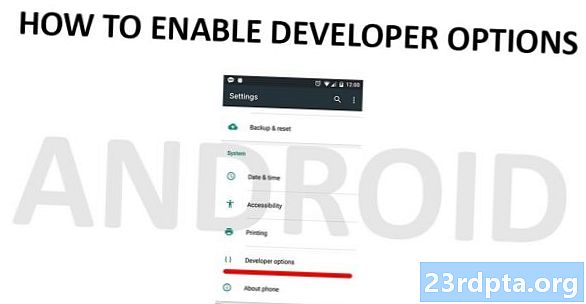
Innhold
- Hvorfor aktivere utvikleralternativer?
- Hvordan aktiverer du utvikleralternativer?
- Flere Android-instruksjoner!

Hvis du vil ta mer kontroll over Android-enheten din, men ikke er sikker på hvor du skal starte, foreslår vi at du ser på Android innebygde utvikleralternativer.
La meg begynne med en advarsel. Menyen for utvikleralternativer inneholder en rekke elementer som virkelig er for trente fagfolk. Ikke endre noe hvis du ikke forstår hva det er. I det minste må du ta hensyn til standardinnstillingen og være forberedt på å komme og endre ting tilbake hvis noe går galt.
Når det er sagt, slik kan du aktivere utvikleralternativer på Android-enheter!
Hvorfor aktivere utvikleralternativer?
Som navnet tilsier, er Developer Options et sett med verktøy og innstillinger designet for å hjelpe en apputvikler med å optimalisere produktene sine og spore opp feil. For eksempel gir alternativet som heter Pointer location en nøyaktig avlesning av brukerinput. Selv om dette er bra for en utvikler som trenger å forstå berøringssted og bevegelse, er overlegget ganske ubrukelig for din daglige databehandling.
Hvis du er villig til å gjøre litt småting, er det noen kule funksjoner i Developer Options. Man kan se dypere på CPU- og RAM-prosesser, begrense bakgrunnsprosesser, tvinge apper i delt skjermmodus, få tilgang til avanserte omstartalternativer, simulere eller skjule hakk, fremskynde animasjoner og mer. Det er også en viktig prosess for de av dere som liker å forankre og installere tilpassede ROM-er.
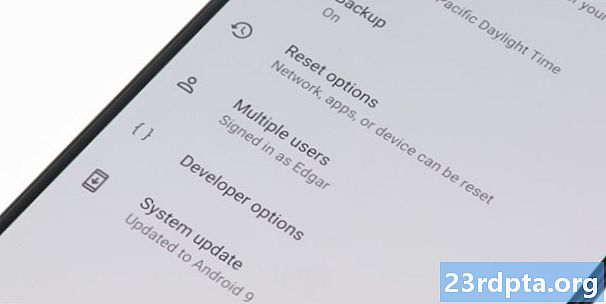
Hvordan aktiverer du utvikleralternativer?
Vi jobber med en Google Pixel 3 XL som kjører Android 9.0 Pie. Dette tilbyr Android-opplevelsen, som designet av Google. Det kan hende du finner noen forskjeller avhengig av enheten og programvaren du bruker. Andre produsenter pleier å organisere innstillinger på en annen måte. Se på nevnte forskjeller før du går videre, men den generelle viktigheten av prosessen bør fortsatt være den samme.
- Åpne opp din innstillinger app.
- Trykk på Om telefonen alternativ.
- Bla ned igjen og finn Bygg nummer inngang.
- Begynn å tappe gjentatte ganger på Bygg nummer. Android vil dukke opp og informere deg om at i x antall klikk vil du bli en utvikler. Fortsett å tappe til prosessen er fullført. Det skal være syv kraner.
- Du blir bedt om å oppgi PIN-koden.
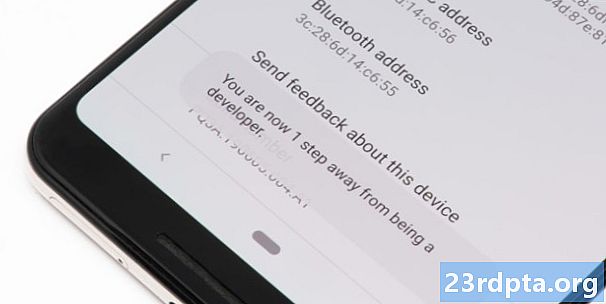
Med det ute av veien, ta turen tilbake til hovedledningen innstillinger menyen, og du vil nå se Utviklermuligheter oppført.
Nå vet du hvordan du aktiverer Developer Options på Android! Vi vet at mange av dere ikke akkurat er utviklere, og vi er en nysgjerrig gjeng, så treff kommentarene og fortell oss hvorfor du velger å få tilgang til denne delikate delen av telefonen.
Flere Android-instruksjoner!
- Hvordan endre ikonstørrelse på din Android-telefon
- Slik blokkerer du spam-samtaler på din Android-telefon
- Slik registrerer du skjermen på hvilken som helst enhet